
Innholdsfortegnelse:
- Forfatter John Day [email protected].
- Public 2024-01-30 11:22.
- Sist endret 2025-01-23 15:02.

Denne instruksjonen vil guide hvordan du lager skyggelyskasse til neste jul. Du kan lage det selv for å dekorere rommet ditt, eller lage det til en venn som en gave.
Denne skyggeboksen kan lage forskjellige farger ved å blande farge med rød, blå, grønn farge. Kontroll via IR -fjernkontroll med hovedkontroller Arduino UNO.
La oss begynne!
Se instruksjonsvideoen først for enkel forståelse:)
Trinn 1: Oppsummer om deler
Elektronikk side:
1. Arduino UNO
2. IR -fjernmodul
3. RGBLED -stripe
4. Transistor
5. Motstand
6. Brødbrett og kabler
Maskinvare side:
1. MDF -boks med laserskjæring (Corel Draw -fil)
(PDF -fil)
2. Papirmønster
Trinn 2: Design MDF -boksen og scenen

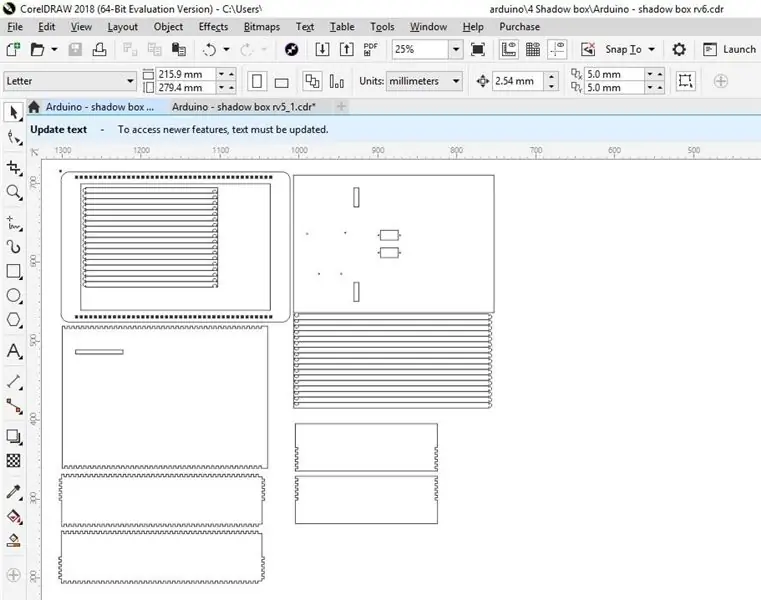


Jeg laget esken av MDF -tre, som kan være sterk og enkel å lage med laser cnc -maskin.
Desgin -filen for MDF -boksen (også for scenen) kan lastes ned her (Google share)
Hvis du ikke har cnc -maskin, kan du for eksempel lage din egen eske med papir.
Jeg kuttet scenen også med laser cnc -maskin. Du kan skrive ut og kutte manuelt med kniv.
Husk at papiret er det tykke, det kalles "papirlager"
Trinn 3: Installer boksen



Boksen er designet for å passe sammen, så den er enkel å installere. Du kan bruke lim for å beholde dem alle.
Trinn 4: Installer papir



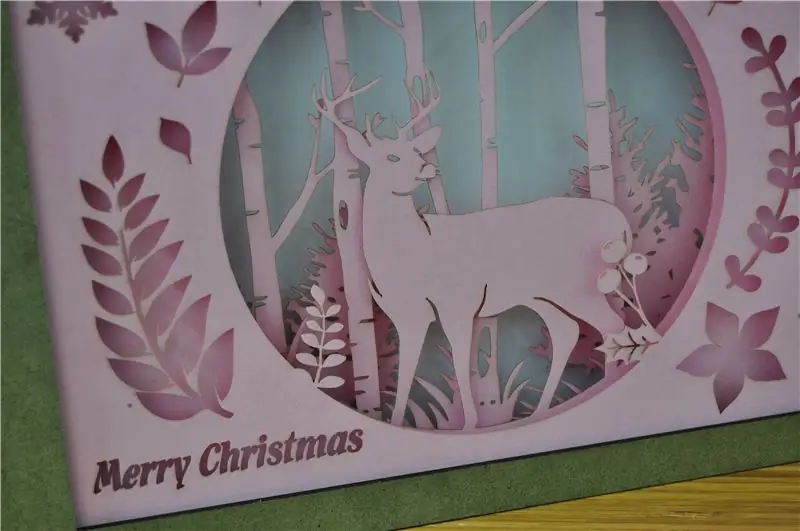
Installer papir etter rekkefølge på hvert papir. De holdes på avstand med avstandsstykke
Trinn 5: Lag krets
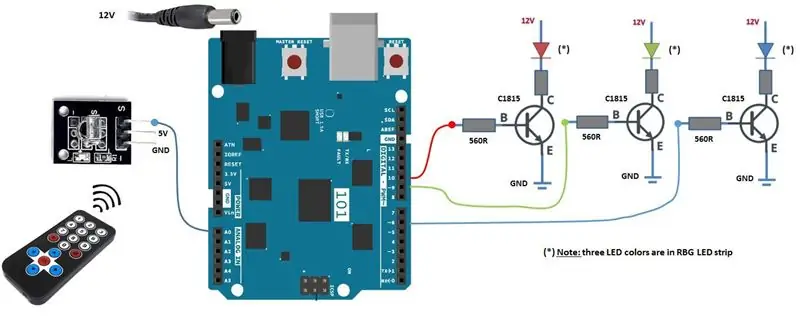

Lag krets som ovenfor.
LED -stripe har 3 farger rød, grønn og blå som styres av IR -fjernkontrollen.
Jeg bruker knapp 1, 2 og 3 til å justere intensiteten for hver farge. Blanding av hvert intenst lys av R, G, B vil lage en annen farge.
PWM -puls brukes til å kontrollere intens av LED -lys. Fordi LED trenger 12V for drift mens Arduino UNO bare har 5V utgang, så jeg bruker litt transistor for å kontrollere spenning for LED.
Vi bør lage en krets før vi installerer den i esken.
Trinn 6: Last ned koden
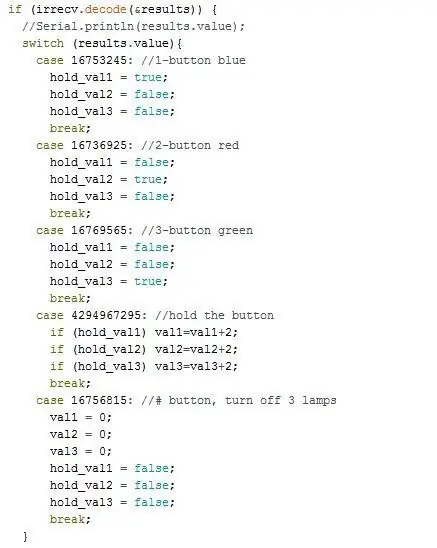
Koden er bare for å motta kommando fra IR -fjernkontrollen, og deretter sortere ut hva slags kommando du skal justere lyset av rød, blå og grønn LED.
Koden kan lastes ned her (Google share)
Trinn 7: Installer LED -stripe og Arduino i boksen

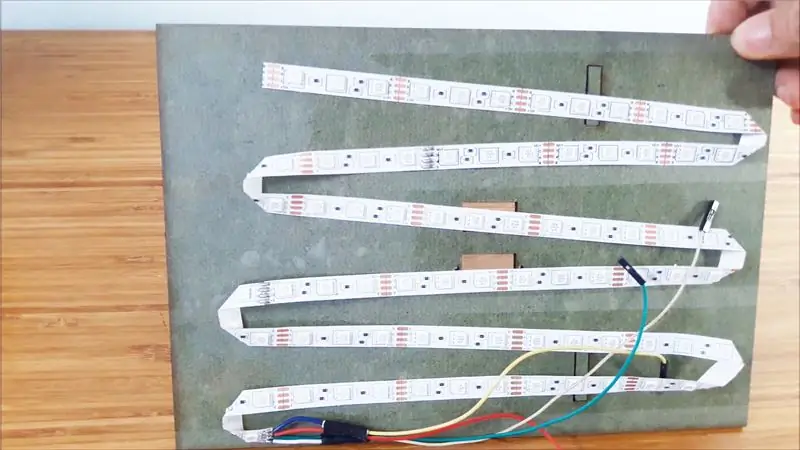

Stikk LED-stripen inn i treplaten i sikksakkbane for å få lys til å dekke hele scenen. Installer deretter Arduino UNO med brødbrett.
Trinn 8: Nyt det



Monter strøm og bakdeksel. Og nyt det!
Jeg håper du liker prosjektet mitt og instruksjonene.
Legg igjen en kommentar. Din kommentar vil oppmuntre til mitt neste prosjekt. Takk:)
Anbefalt:
VALENTINE'S DAY Love Birds: a Box to Send and Receive Telegram Audio Message: 9 Steps (with Pictures)

VALENTINE'S DAY Love Birds: a Box to Send and Receive Telegram Audio Message: sjekk videoen her Hva er kjærlighet (fugler)? Oh Baby don't hurt me don't hurt me no moreDet er en frittstående enhet som mottar sende talemeldinger til din kjærlighet, familie eller venn. Åpne esken, trykk på knappen mens du snakker, slipp for å sende
Erguro-one a Maker Aproach of Sonos Play 5 With a IKEA Kuggis Box: 7 Steps (with Pictures)

Erguro-one a Maker Aproach of Sonos Play 5 With a IKEA Kuggis Box: Dette prosjektet ble født etter første gang jeg hørte Sonos Play 5-høyttalerne, jeg ble så imponert over lydkvaliteten med hensyn til den lille størrelsen på høyttaleren, de lave frekvensene er helt imponerende, derfor eier jeg 2 Play 5;-) I h
Light Shadow Box: 5 trinn

Light Shadow Box: Har du noen gang ønsket å få et bilde til å bli levende og gi det et 3D -utseende? Vel, det er akkurat det en lysskygge -boks gjør. Dette prosjektet lar deg levendegjøre ethvert landskapsbilde med forskjellige lag papir som lyser opp av et lys
The Barbie Box: a Camouflaged Case/ Boom Box for MP3 Player: 4 Steps (with Pictures)

Barbie -boksen: en kamuflert etui/ bomboks for din mp3 -spiller: Dette er en polstret beskyttende bæreveske for mp3 -spilleren din som også konverterer hodetelefonkontakten til en tomme, kan fungere som en bomboks ved en bryter, og forkler mp3 -spilleren din som en tidlig båndspiller fra begynnelsen av nittitallet eller lignende lavt tyveri i
LED Light Drawing Pens: Tools for Drawing Light Doodles: 6 Steps (with Pictures)

LED Light Drawing Pens: Tools for Drawing Light Doodles: Min kone Lori er en uopphørlig doodler og jeg har lekt med lang eksponering fotografering i årevis. Inspirert av PikaPika light artistry -gruppen og brukervennligheten med digitale kameraer tok vi på oss kunstformen for lystegning for å se hva vi kunne gjøre. Vi har en stor
